Wenn Sie eine Kontaktgruppenlistendatei (.MSG-Datei) haben, die Sie in Microsoft Outlook 2019, 2016 oder 365 importieren möchten, fragen Sie sich vielleicht, wie das geht. Wir haben die Schritte für Sie.
Option 1 – Von E-Mail zu Personen ziehen
Wenn Sie die Gruppenliste über einen E-Mail-Anhang erhalten, öffnen Sie einfach die E-Mail und ziehen Sie die angehängte .MSG-Datei nach unten auf das „Personen”-Symbol in der unteren linken Ecke des Bildschirms in Outlook.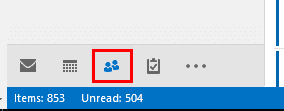
Option 2 – Ziehen Sie vom Desktop zu Personen
Wenn Sie die Datei an einem Speicherort auf Ihrer Festplatte wie Ihrem Desktop speichern, wählen Sie einfach das „Personen” Option am unteren Rand des Outlook-Fensters (Wird als Symbol für zwei Personen angezeigt), ziehen Sie dann die .MSG-Datei per Drag & Drop in das Fenster.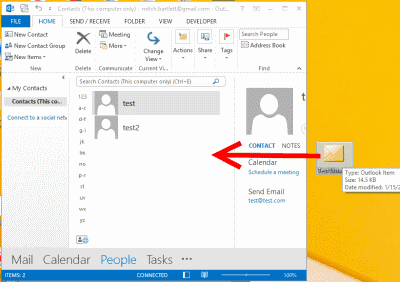
Option 3 – Kopieren Sie den Ordner
- Doppelklicken Sie auf die Datei, um sie zu öffnen.
- Auswählen "Datei“.
- Von dem "Die Info” Bereich, wählen Sie “Element in einen anderen Ordner verschieben“.
- Auswählen "In Ordner kopieren“.
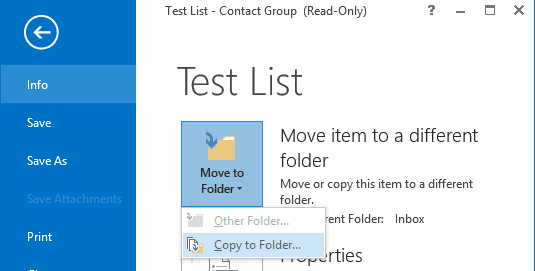
- Wählen "Kontakte” > “OK“.
Nachdem die Liste importiert wurde, können Sie sie aus dem „Adressbuch”-Option beim Verfassen einer E-Mail in Outlook.